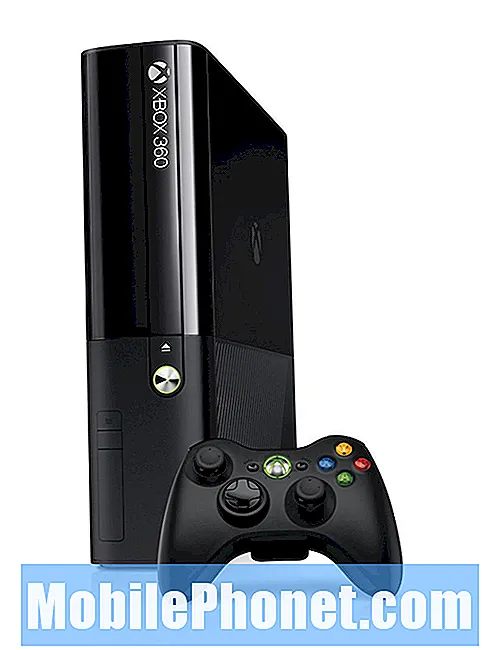#Samsung #Galaxy # J4 je eden izmed srednjeročnih modelov naprav J, ki ponuja dobro uporabniško izkušnjo. Ta naprava ima 5,5-palčni zaslon Super AMOLED, zaradi česar je odličen za ogled različnih večpredstavnostnih vsebin. Pod pokrovom je procesor Exynos 7570, združen z 2 GB RAM-a, ki napravi omogoča enostavno zagon več aplikacij. Čeprav je to dobra naprava, obstajajo primeri, ko se lahko pojavijo določene težave, ki jih bomo obravnavali danes. V tem zadnjem delu našega programa za odpravljanje težav se bomo lotili črnega zaslona smrti Galaxy J4.
Če ste lastnik Samsung Galaxy J4 ali katere koli druge naprave Android, vas prosimo, da nas kontaktirate s tem obrazcem. Z veseljem vam bomo pomagali pri morebitnih pomislekih glede vaše naprave. To je brezplačna storitev, ki jo ponujamo brez pripetih nizov. Vendar vas prosimo, da, ko se obrnete na nas, poskušate biti čim bolj podrobni, da boste lahko natančno ocenili in dobili pravilno rešitev.
Kako popraviti Samsung Galaxy J4 Black Screen of Death
Obstaja več dejavnikov, ki lahko povzročijo težavo z BSoD (črni zaslon smrti) v napravi. Če se to zgodi takoj, ko ste spustili telefon, je verjetno, da je to že posledica poškodovane komponente strojne opreme, morda sklopa zaslona. Če se to zgodi le naključno, je verjetno, da je to morda posledica napake v programski opremi. Spodaj so navedeni priporočeni koraki za odpravljanje težav, ki jih morate izvesti za to težavo.
Prepričajte se, da je telefon popolnoma napolnjen
Prva stvar, ki jo boste morali v tem primeru narediti, je polnjenje telefona. To bo odpravilo možnost, da težavo povzroči izpraznjena baterija.
- Očistite polnilno odprtino telefona s pločevinko s stisnjenim zrakom, tako da odstranite umazanijo ali umazanijo, ki se je zataknila v njem.
- Telefon popolnoma napolnite s polnilnim kablom in stenskim polnilnikom, ki sta bila preizkušena za delovanje na drugi napravi.
- Če se telefon ne polni s stenskim polnilnikom, poskusite napravo polniti iz računalniških vrat USB.
Ko se baterija popolnoma napolni, preverite, ali lahko vklopite telefon.
Izvedite mehko ponastavitev
Morali boste osvežiti programsko opremo telefona z mehko ponastavitvijo. To običajno reši težavo, ki jo povzročijo manjše napake v programski opremi.
- Pritisnite in držite tipko za vklop in zmanjšanje glasnosti do 45 sekund.
- Počakajte, da se naprava znova zažene.
Preverite, ali se težava še vedno pojavlja.
Telefon zaženite v varnem načinu
Obstajajo primeri, ko lahko aplikacija, ki ste jo prenesli, povzroči to težavo. Če želite preveriti, ali je temu tako, boste morali telefon zagnati v varnem načinu, saj lahko v tem načinu delujejo samo vnaprej nameščene aplikacije.
- Izklopite napravo.
- Pritisnite in držite tipko za vklop ob zaslonu z imenom naprave.
- Ko se na zaslonu prikaže ‘SAMSUNG’, spustite tipko za vklop.
- Takoj po sprostitvi tipke za vklop pritisnite in držite tipko za zmanjšanje glasnosti.
- Držite tipko za zmanjšanje glasnosti, dokler se naprava ne konča znova.
- V spodnjem levem kotu zaslona se prikaže varen način.
- Spustite tipko za zmanjšanje glasnosti, ko se prikaže "Varni način".
Če se telefon zažene v tem načinu, boste lahko varnostno kopirali podatke v telefonu. Ko je to končano, ugotovite, katera aplikacija povzroča težavo, nato jo odstranite.
Obrišite particijo predpomnilnika
Obstajajo primeri, ko lahko težavo povzročijo poškodovani sistemski predpomnjeni podatki. Zato je dobro, da te podatke izbrišete, saj jih bo telefon obnovil, ko se znova zažene.
- Izklopite telefon.
- Pritisnite in pridržite tipko za povečanje glasnosti in tipko Domov, nato pa pridržite tipko za vklop.
- Ko se prikaže zaslon z logotipom naprave, spustite samo tipko za vklop
- Ko se prikaže logotip Android, spustite vse tipke (‘Installing system update’ se prikaže približno 30–60 sekund, preden se prikažejo možnosti menija za obnovitev sistema Android).
- Večkrat pritisnite tipko za zmanjšanje glasnosti, da označite »wipe cache partition«.
- Pritisnite tipko za vklop, da izberete.
- Pritisnite tipko za zmanjšanje glasnosti, da označite "da", in pritisnite tipko za vklop, da izberete.
- Ko je particija predpomnilnika za brisanje končana, je označeno „Znova zaženi sistem zdaj“.
- Pritisnite tipko za vklop, da znova zaženete napravo.
Ponastavite na tovarniške nastavitve
Zadnji korak za odpravljanje težav, ki ga je treba upoštevati, je ponastavitev na tovarniške nastavitve. Tako boste telefon vrnili v prvotno tovarniško stanje. Upoštevajte, da bodo podatki v telefonu med postopkom izbrisani, zato pred nadaljevanjem ustvarite varnostno kopijo.
- Izklopite telefon.
- Pritisnite in pridržite tipko za povečanje glasnosti in tipko Domov, nato pa pridržite tipko za vklop.
- Ko se prikaže zaslon z logotipom naprave, spustite samo tipko za vklop
- Ko se prikaže logotip Android, spustite vse tipke (‘Installing system update’ se prikaže približno 30–60 sekund, preden se prikažejo možnosti menija za obnovitev sistema Android).
- Večkrat pritisnite tipko za zmanjšanje glasnosti, da označite »wipe data / factory reset«.
- Pritisnite gumb za vklop, da izberete.
- Pritiskajte tipko za zmanjšanje glasnosti, dokler ni označena možnost »Da - izbriši vse uporabniške podatke«.
- Pritisnite gumb za vklop, da izberete in začnete glavno ponastavitev.
- Ko je glavna ponastavitev končana, je označeno „Znova zaženi sistem zdaj“.
- Pritisnite tipko za vklop, da znova zaženete napravo.
- Ker v telefonu ni nameščena nobena aplikacija, poskusite preveriti, ali se težava še vedno pojavlja.
Če zgornji koraki težave ne odpravijo, boste morali telefon pripeljati v servisni center in preveriti, saj je to najverjetneje že posledica okvarjene strojne komponente.